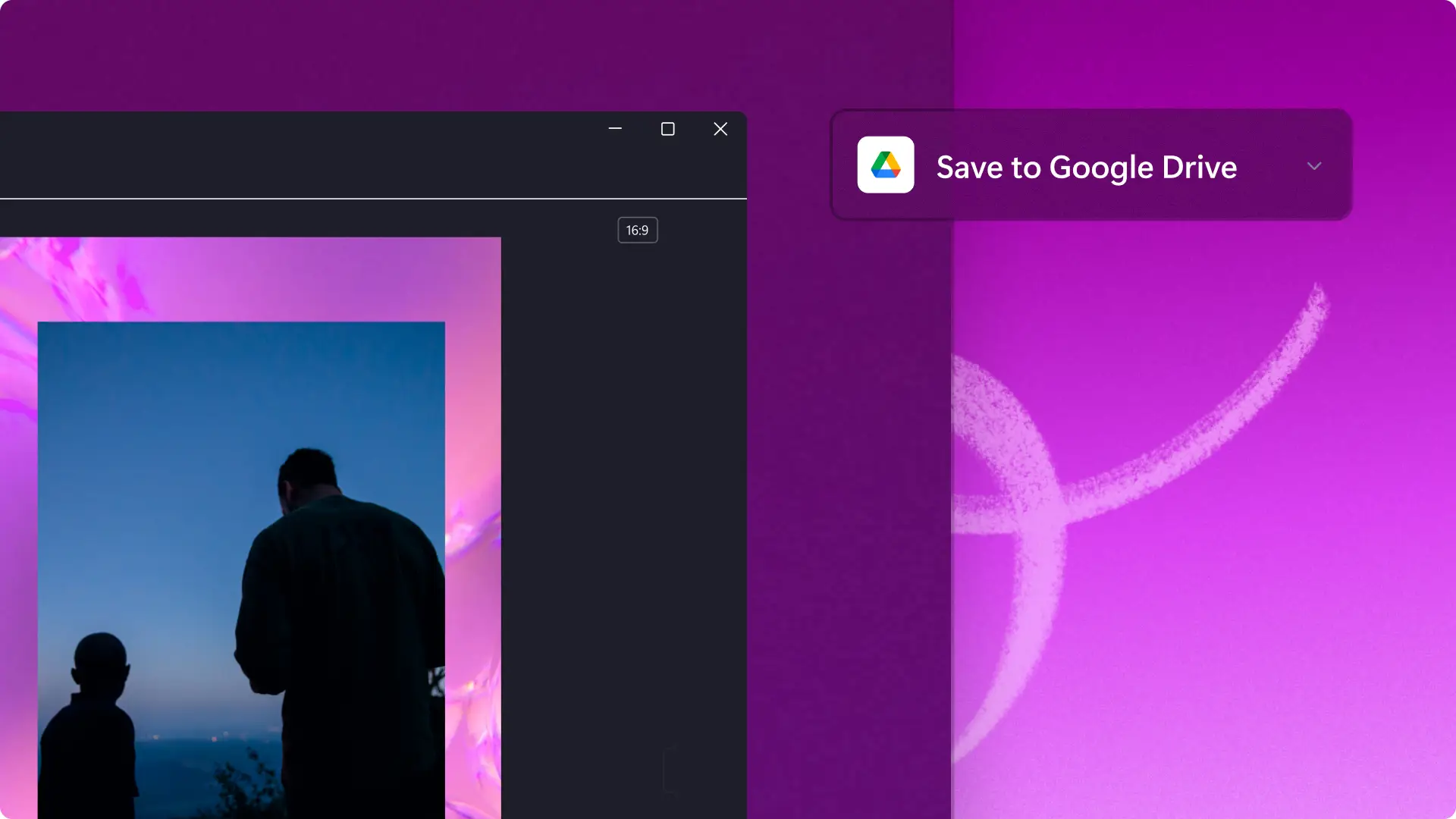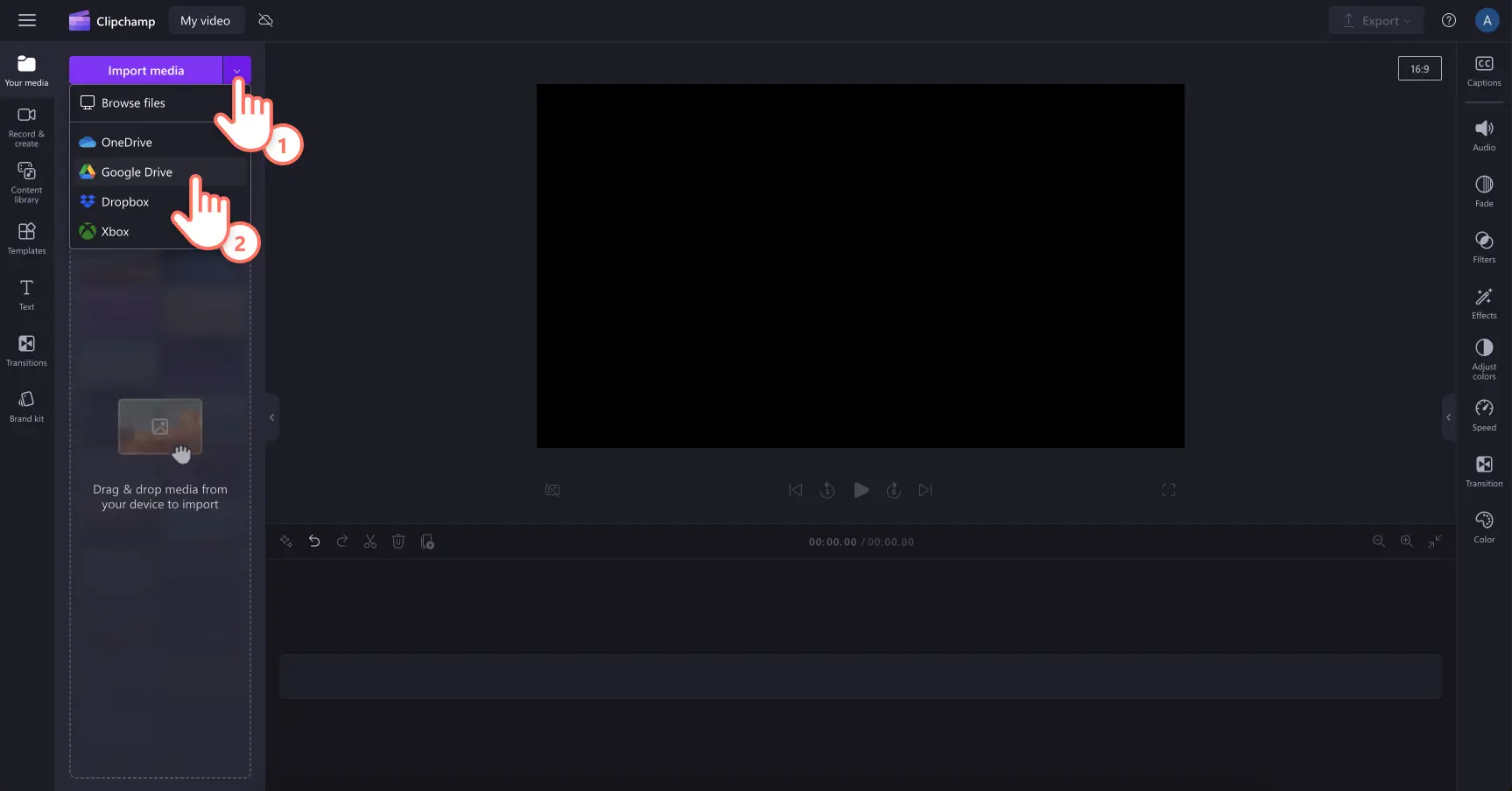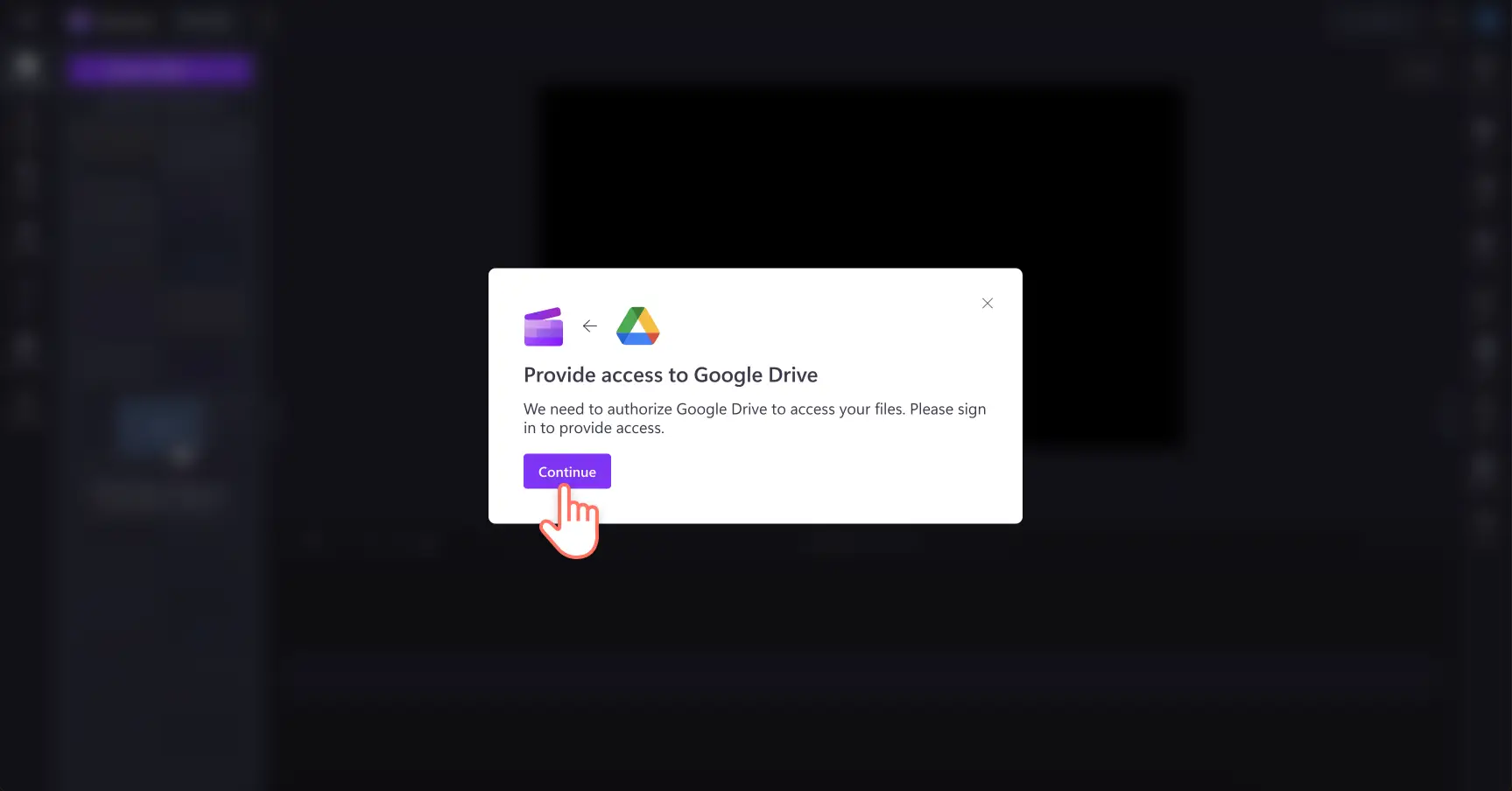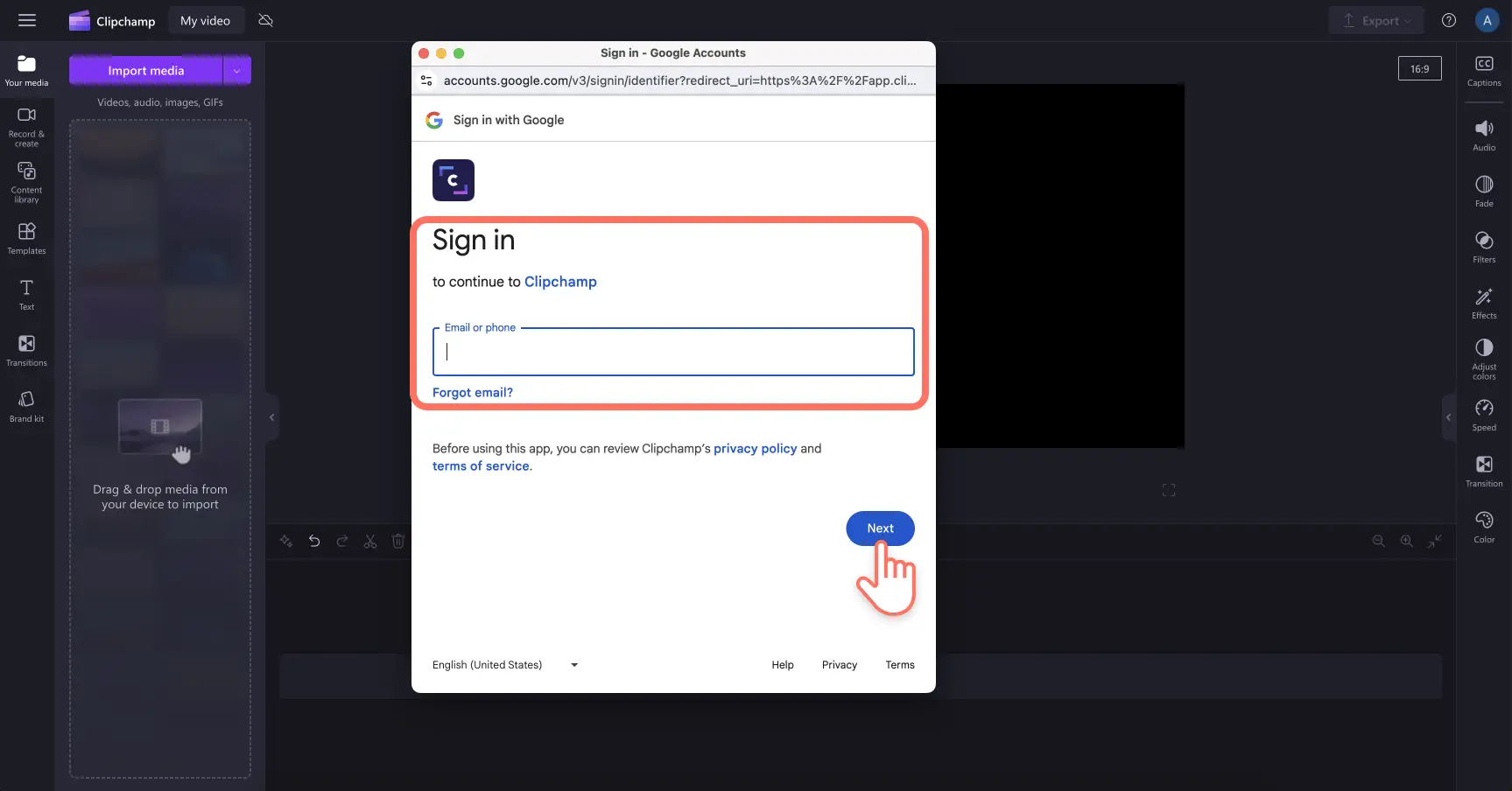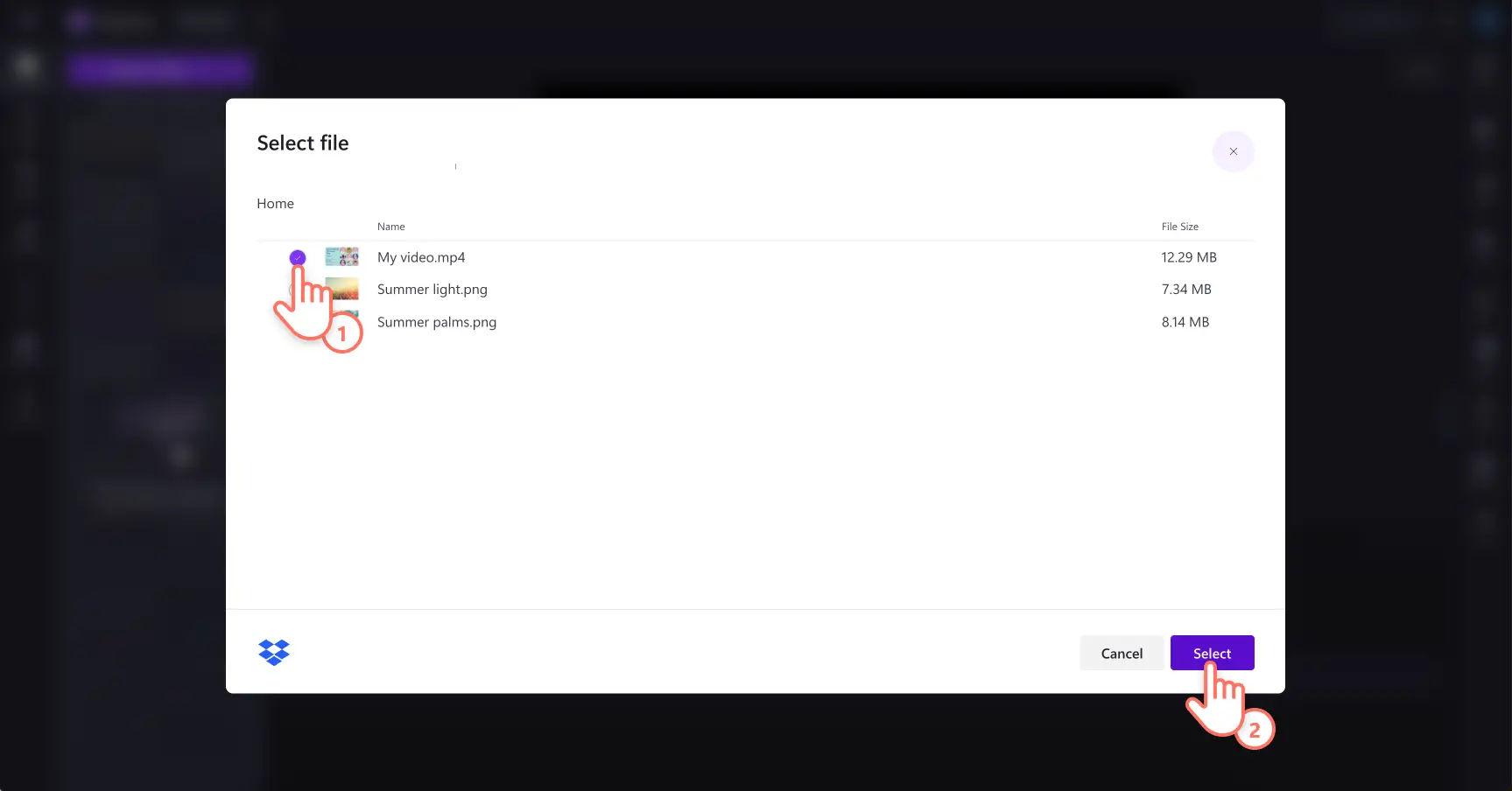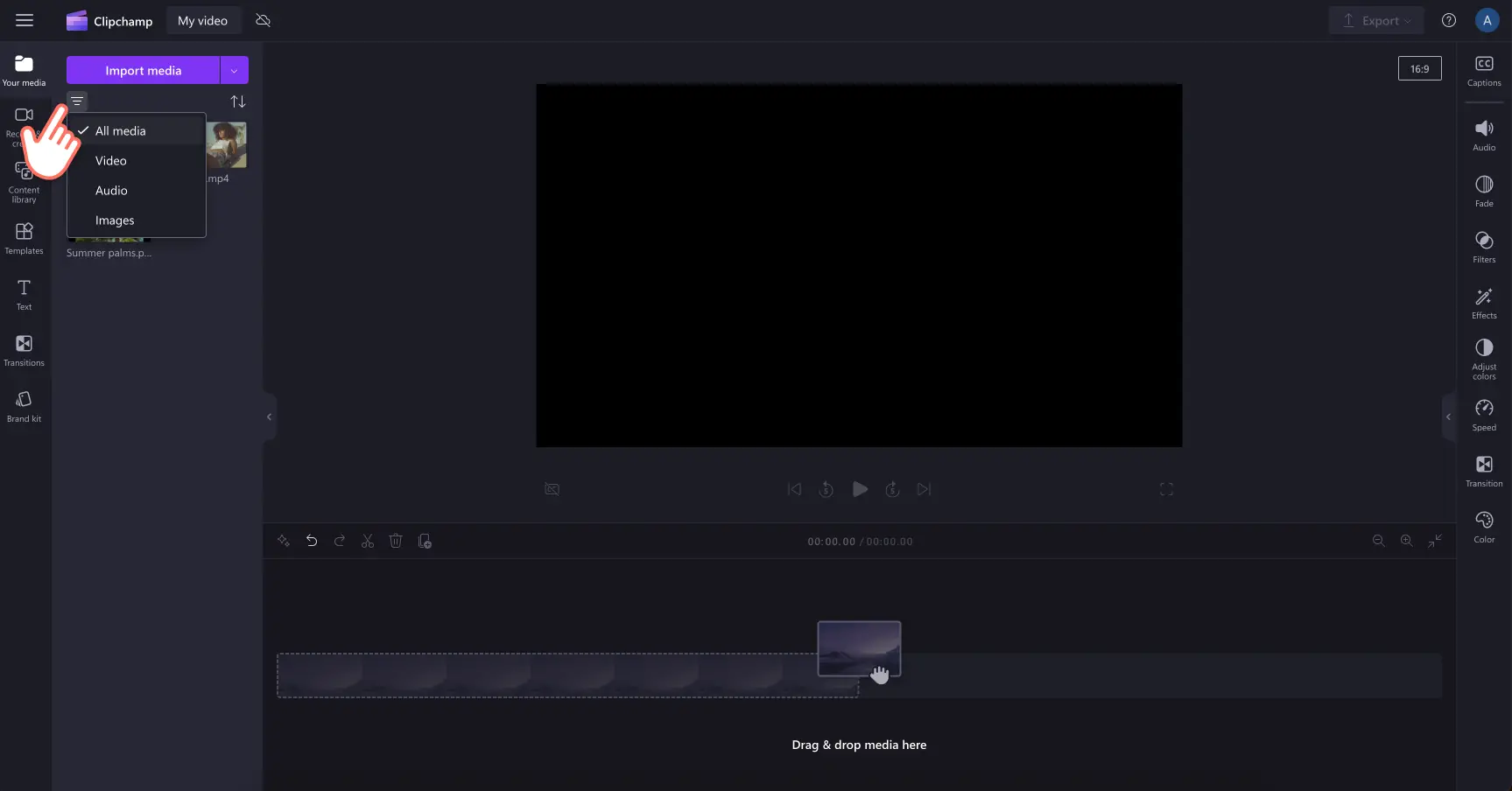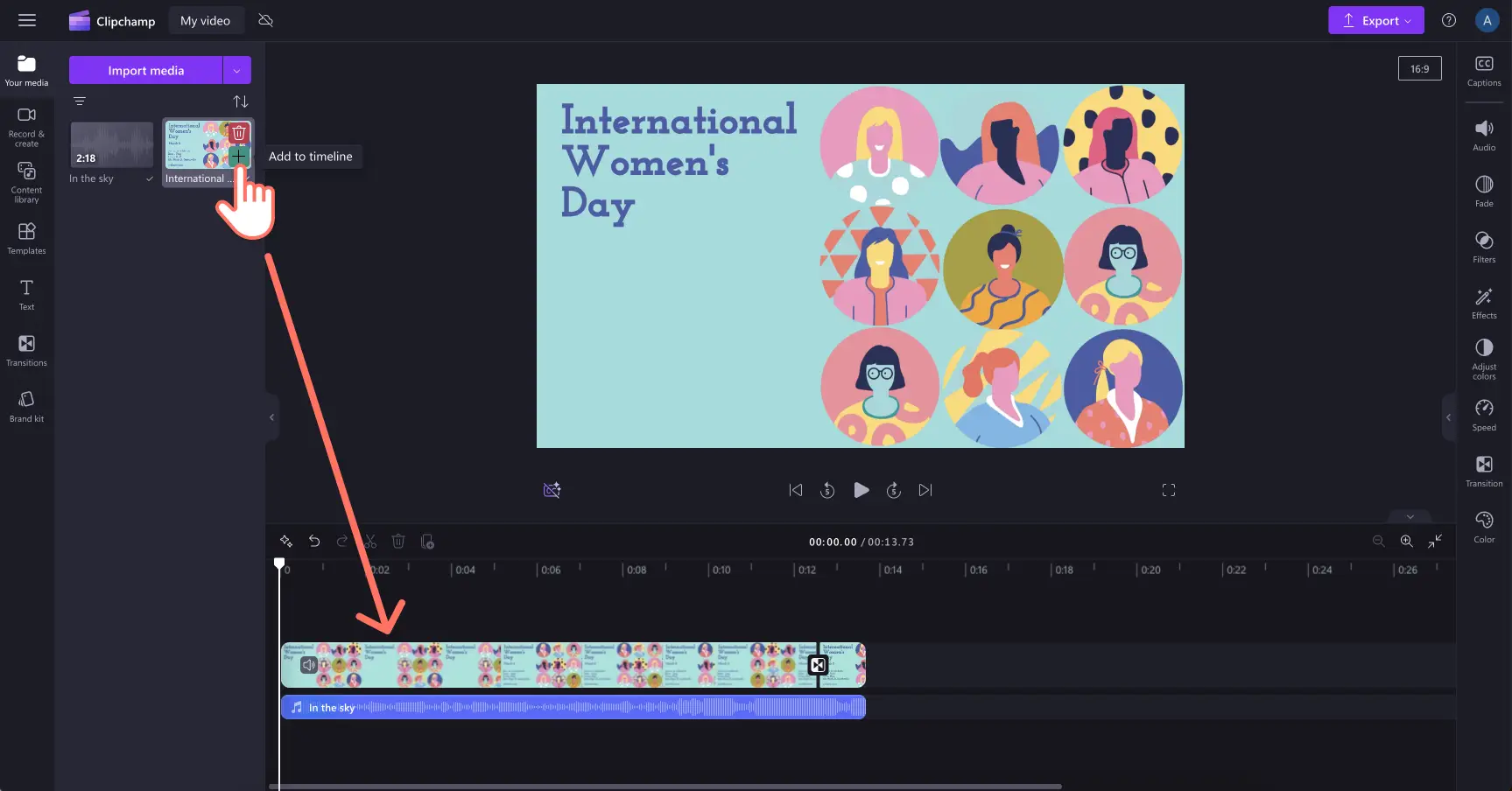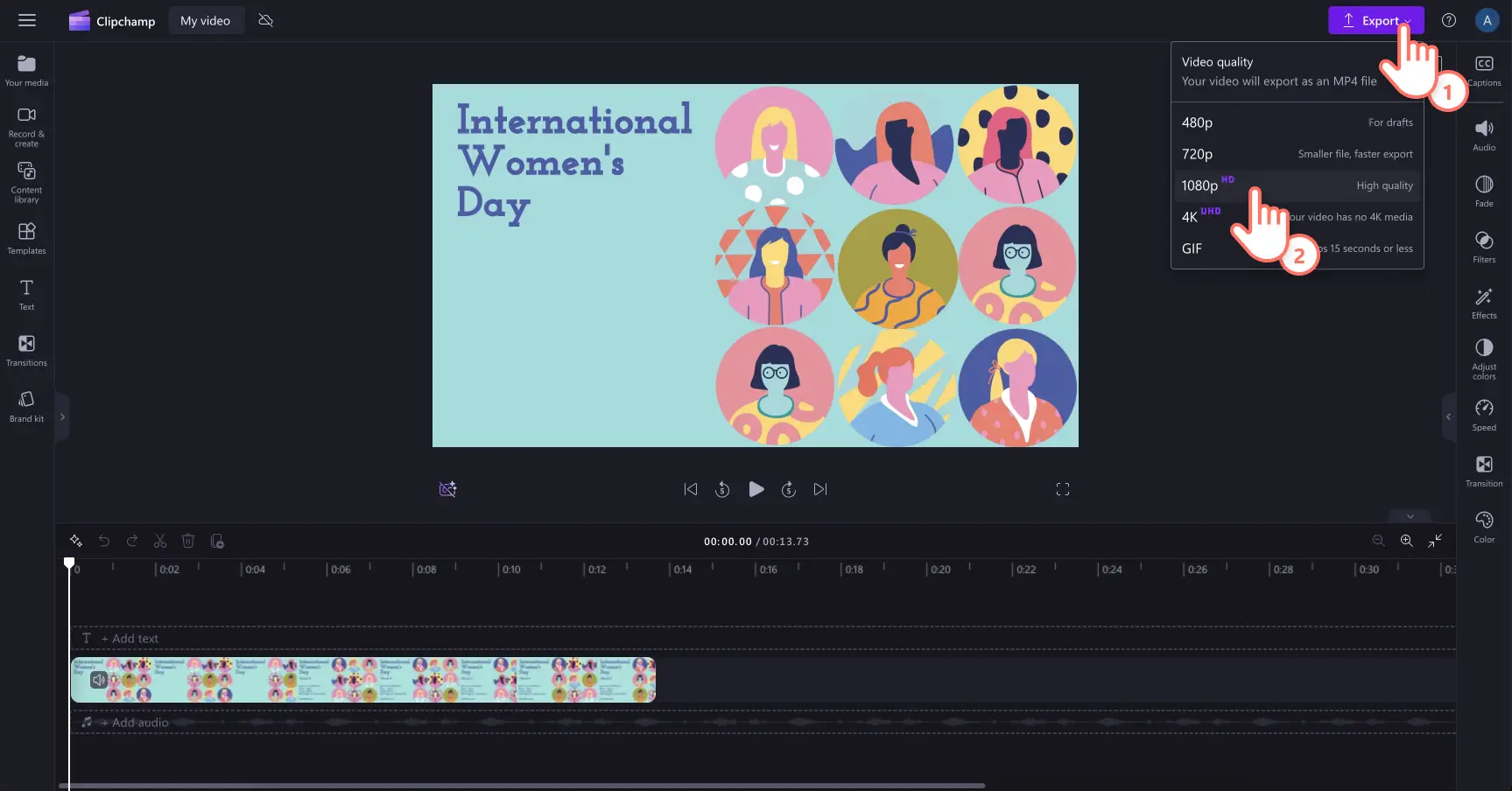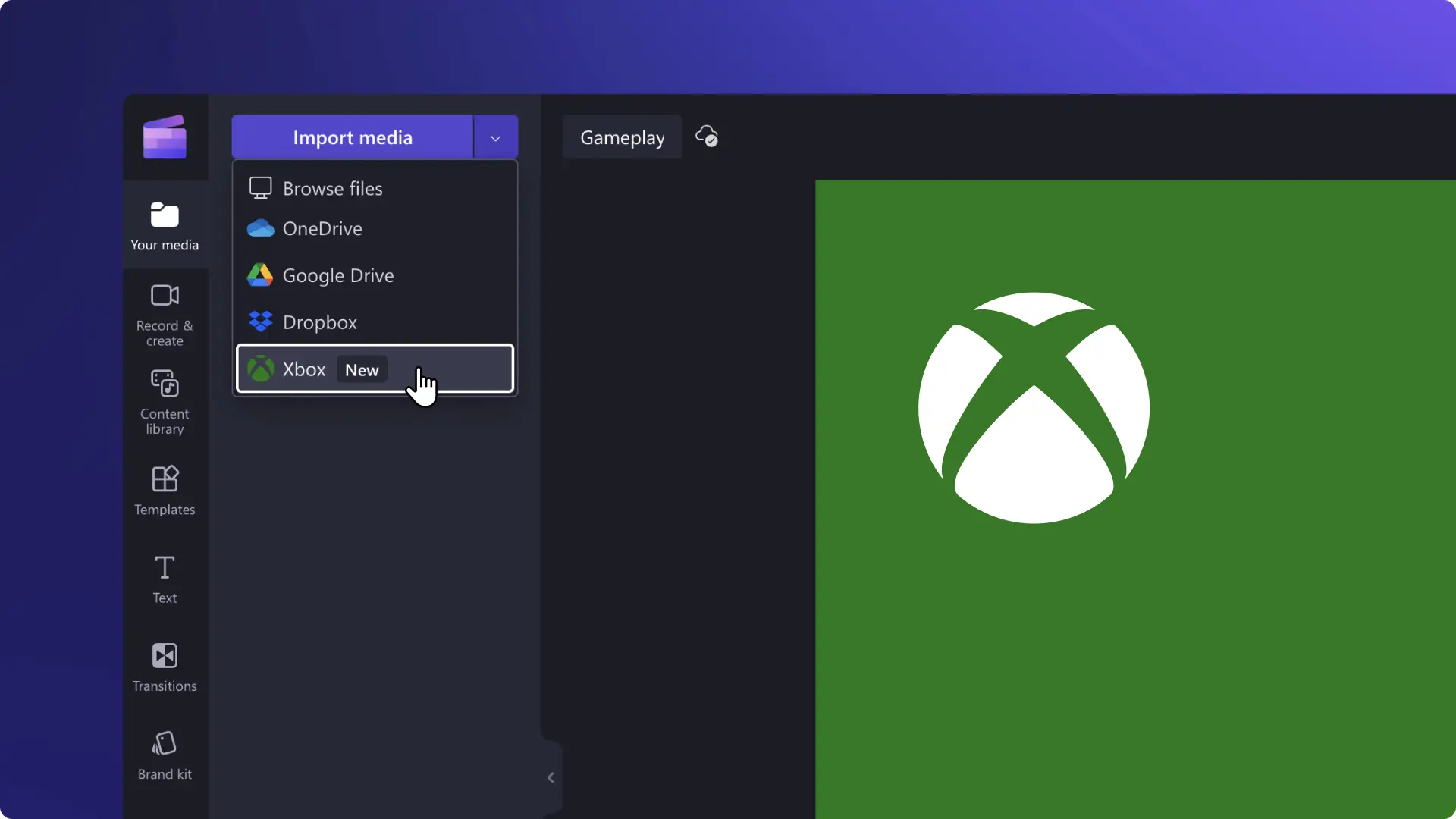« Avertissement !Les captures d'écran de cet article proviennent de Clipchamp pour les comptes personnels.Les mêmes principes s'appliquent à Clipchamp pour les comptes professionnels et scolaires. »
Sur cette page
Ajoutez vos propres vidéos, photos et enregistrements audio dans Microsoft Clipchamp plus rapidement et plus facilement grâce à l’intégration de Google Drive. Créez de nouvelles vidéos en utilisant vos propres séquences, puis exportez-les pour les stocker en toute sécurité sur votre Google Drive.
Stockez et accédez aux images de votre téléphone ou de votre appareil photo numérique depuis n’importe où pour créer votre prochaine vidéo. Préparez une nouvelle campagne marketing sous forme de vidéo ou créez une présentation pour votre classe de n’importe où plus facilement en connectant votre compte Google Drive à Microsoft Clipchamp.
Découvrez comment l’intégration Google Drive peut vous aider à travailler plus efficacement dans Microsoft Clipchamp.
Comment utiliser l’intégration Google Drive
Étape 1. Cliquez sur le bouton Importer un média.
Dans l’onglet Vos médias, cliquez sur la flèche déroulante du bouton Importer des médias, puis sélectionnez Google Drive.
Étape 2. Activez l’accès et connectez-vous à Google Drive
Une fenêtre contextuelle s’affiche pour vous demander d’autoriser l’accès à Google Drive. Pour autoriser Microsoft Clipchamp à accéder à vos fichiers sur Google Drive, cliquez sur le bouton Continuer.
Connectez-vous à votre compte Google Drive avec votre adresse e-mail, puis cliquez sur le bouton Suivant pour continuer.
Étape 3.Sélectionnez des photos et des vidéos à partir de Google Drive
Trouvez les actifs que vous souhaitez importer dans Microsoft Clipchamp et cliquez sur les cases à cocher. Cliquez ensuite sur le bouton de sélection pour les ajouter à l’onglet de vos médias dans Microsoft Clipchamp.
Étape 4. Montez et exportez votre vidéo
Retrouvez vos nouveaux contenus importés dans l’onglet Vos médias. Filtrez vos médias par type (vidéo, audio et images) pour les retrouver plus rapidement.
Lorsque vous êtes prêt à commencer le montage, faites glisser et déposez vos clips vidéo, audio et image sur la chronologie. Vous pouvez ensuite améliorer vos vidéos en y ajoutant des transitions et de la musique de fond.
Pour exporter vos vidéos, cliquez sur le bouton Exporter, puis sélectionnez la qualité de la vidéo.
Étape 5.Enregistrez-les directement sur Google Drive
Votre vidéo sera automatiquement enregistrée sur votre appareil lorsque vous l'exporterez. Pour enregistrer une copie sur votre Google Drive, cliquez sur le bouton Enregistrer sur Google Drive.Vous pouvez renommer votre vidéo puis cliquer sur le bouton Enregistrer. Une fois que votre vidéo est enregistrée avec succès, un lien de fichier apparaît pour faciliter le partage.
Forum aux questions
Puis-je importer des photos à partir de Google Drive ?
Oui.Vous pouvez importer des photos dans Microsoft Clipchamp à partir de Google Drive en allant dans l’onglet Vos médias, en cliquant sur le bouton Importer des médias puis sur Google Drive.Sélectionnez les photos que vous souhaitez importer et cliquez sur Sélectionner pour les importer dans Microsoft Clipchamp.
Comment télécharger des médias à partir de Google Drive ?
Vous pouvez, à votre guise, télécharger des ressources multimédias depuis Google Drive pour les utiliser dans Clipchamp sans passer par l’intégration.Il vous suffit de télécharger les vidéos, les photos ou les fichiers audio depuis votre Google Drive, puis de les importer dans Clipchamp.
Comment importer des données depuis Google Drive sur un Chromebook ?
Pour importer des ressources multimédias de Google Drive vers Clipchamp sur un Chromebook, cliquez sur l'onglet Vos fichiers dans la barre d'outils, puis sur le bouton Importer un média.Cliquez sur le bouton Google Drive, puis autorisez l’accès pour le connecter à Clipchamp.Parcourez les ressources sauvegardées dans votre Google Drive, puis cliquez sur celles à importer.Les vidéos, les images et les ressources audio apparaîtront dans l’onglet Vos fichiers de la barre d’outils.
Comment contacter l’équipe de support Microsoft Clipchamp ?
Si vous rencontrez des problèmes techniques avec une intégration d’importation ou d’exportation dans Clipchamp, demandez de l’aide via le widget de conversation instantanée dans l’angle inférieur droit de l’éditeur de vidéo.Cette suggestion s’applique à Microsoft Clipchamp pour les comptes personnels.
Découvrez d’autres façons d’importer et d’exporter des médias dans Microsoft Clipchamp avec OneDrive et Dropbox. .
Facilitez votre flux de travail de montage vidéo grâce à l’intégration Google Drive dans l’ éditeur de vidéo Microsoft Clipchamp ou dans l’application Windows Microsoft Clipchamp.